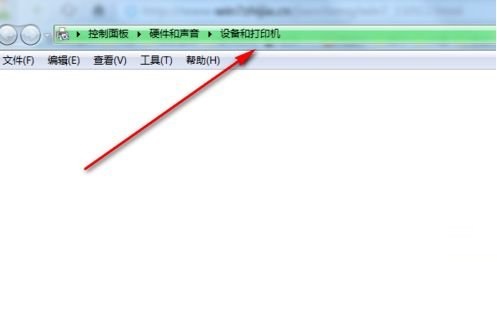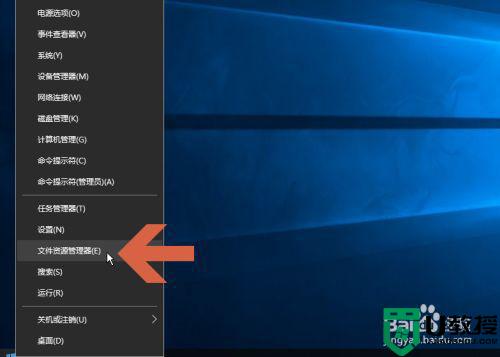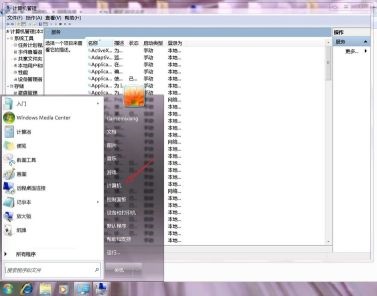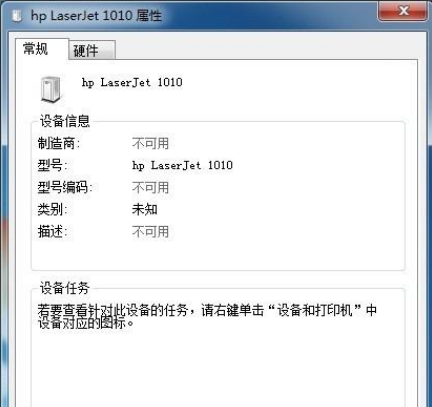Win11设备和打印机页面为空白的解决办法 系统之家
许多用户在升级到Windows 11后,发现设备和打印机页面呈现空白,这让他们感到困惑。为了解决这个问题,本文将为您提供一份详尽的Win11设备和打印机页面空白的解决方案。让我们一起来看看吧。
解决方案详解
我们需要打开service.msc,这是一个用于管理系统服务的工具。;
步骤一:打开service.msc
在开始菜单中搜索service.msc,点击打开。这将打开服务管理器,您可以在这里找到并管理所有正在运行的服务。;
步骤二:查找Bluetooth support service和Bluetooth service
在服务列表中,找到名为“Bluetooth support service”和“Bluetooth service”的两个服务。前者负责支持Bluetooth设备的发现和远程关联,后者则是Bluetooth设备的驱动程序。;
步骤三:修改服务属性
右键点击这两个服务,选择“属性”。在“常规”选项卡下,确认服务状态是否已启动。如果未启动,请点击“启动”按钮。;
步骤四:更改服务启动方式
在“启动类型”下,将服务的启动方式更改为“自动”。这样,Windows 11启动时,这两个服务也会自动启动。;
步骤五:重启计算机
完成上述步骤后,请重启您的计算机。重启后,尝试添加打印机。您应该会发现设备和打印机页面不再空白,而是显示出可用的打印机列表。
总结
通过以上五个步骤,您可以解决Windows 11设备和打印机页面空白的问题。请确保在操作过程中遵循本文的指导,以确保顺利完成解决方案。如果您在执行过程中遇到任何问题,请随时留言告诉我们,我们会尽快为您提供帮助。祝您使用愉快!